- Fallout 3 ist ein postapokalyptischer RPG-FPS-Hybrid, der bereits 2008 veröffentlicht wurde.
- Da das Spiel mittlerweile ziemlich alt ist, sind Probleme damit zu erwarten, dass es unter Windows 10 läuft.
- Weitere Anleitungen zu diesem erstaunlichen Produkt finden Sie in unserem dedizierter Fallout 3-Hub.
- Noch mehr interessante Artikel finden Sie, wenn Sie unsere besuchen Gaming-Seite.

XINSTALLIEREN SIE, INDEM SIE AUF DIE DOWNLOAD-DATEI KLICKEN
Diese Software repariert häufige Computerfehler, schützt Sie vor Dateiverlust, Malware und Hardwarefehlern und optimiert Ihren PC für maximale Leistung. Beheben Sie PC-Probleme und entfernen Sie Viren jetzt in 3 einfachen Schritten:
- Laden Sie das Restoro PC-Reparaturtool herunter das kommt mit patentierten Technologien (Patent vorhanden hier).
- Klicken Scan starten um Windows-Probleme zu finden, die PC-Probleme verursachen könnten.
- Klicken Alles reparieren um Probleme zu beheben, die die Sicherheit und Leistung Ihres Computers beeinträchtigen.
- Restoro wurde heruntergeladen von 0 Leser in diesem Monat.
Fallout 3 ist die dritte Erweiterung der Fallout-Serie, die Bethesda 2008 veröffentlicht hat. Daher ist das Spiel älter als Windows 7 und 10 und wurde hauptsächlich für Vista entwickelt.
Fallout 3 funktioniert also nicht immer, wenn einige Spieler versuchen, es einzuspielen Windows 10. Bei einigen Spielern stürzt das Spiel ab, wenn sie in Fallout 3 auf „Neu“ klicken.
Wie bringe ich Fallout 3 unter Windows 10 zum Laufen?
1. Überprüfen Sie, ob Sie Ihren Grafikkartentreiber aktualisieren müssen
Spiele sind GPU-intensive Apps, daher führen Probleme mit Ihren Grafiktreibern zu schlechten Spielerlebnissen oder sogar zu Fehlern während des Spiels.
Wenn Sie jedoch beim Spielen von Fallout 3 auf eines der oben genannten Probleme stoßen, aktualisieren Sie Ihre Grafiktreiber so schnell wie möglich.
Der schnellste Weg, dies zu tun, ist mit einem speziellen Treiber-Updater wie z DriverFix, da es die neuesten Treiber für Ihre aktuelle Hardware garantiert.

Dieses Produkt ist extrem leicht und findet alle Ihre veralteten, defekten oder fehlenden Treiber innerhalb von Sekunden nach dem Scannen Ihres PCs.
Sie können dann wählen, ob Sie die neuesten Treiber entweder automatisch, manuell oder halbmanuell installieren möchten.

DriverFix
Dieses leichte und tragbare Tool erkennt alle Ihre fehlenden Treiber selbst und aktualisiert sie so schnell wie möglich.
Besuche die Website
2. Führen Sie Fallout 3 im Kompatibilitätsmodus aus
- Offen Dateimanager mit der Windows-Taste + Hotkey E dafür.
- Öffnen Sie den Steam-Ordner von Fallout 3 im Datei-Explorer.
- Der Standardpfad für den Steam-Ordner von Fallout 3 lautet:
C: Programmdateien (x86)SteamsteamappscommonFallout 3.
- Klicken Sie dann mit der rechten Maustaste auf die EXE-Datei von Fallout 3, um sie auszuwählen Eigenschaften.
- Wählen Sie als Nächstes die Registerkarte Kompatibilität im Eigenschaftenfenster des Spiels.
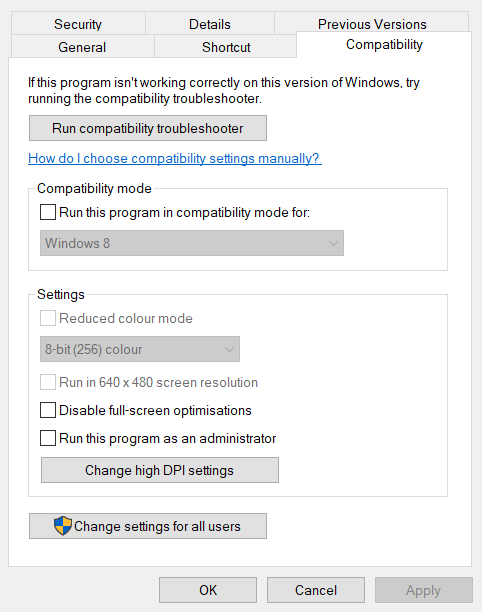
- Wähle aus Starte dieses Programm im Kompatibilitätsmodus für die Einstellung.
- Wählen Sie dann Windows XP (Service Pack 3) im Plattform-Dropdown-Menü aus.
- Sie können versuchen, andere Windows XP Service Pack-Plattformen auszuwählen und Windows 7 wenn die Option XP Service Pack 3 nicht ausreicht.
- Aktivieren Sie außerdem das Kontrollkästchen für die Führen Sie dieses Programm als Administrator aus Möglichkeit.
- Klicken Sich bewerben Einstellungen zu speichern.
- Drücke den OK Taste zum Beenden.
Wenn Fallout 3 unter Windows 10 nicht funktioniert, handelt es sich häufig um ein Kompatibilitätsproblem, das mit dem Kompatibilitätsmodus behoben werden kann.
- Fix: Die Installation von Games for Windows Live ist fehlgeschlagen/funktioniert nicht
- So spielen Sie Doom in Ihrem Browser [Kein Download erforderlich]
3. Bearbeiten Sie die Konfigurationsdatei Falloutprefs.ini für Fallout 3
- Das Bearbeiten der Falloutprefs.ini-Datei des Spiels kann auch beheben, dass Fallout 3 unter Windows 10 nicht funktioniert. Öffnen Sie den Datei-Explorer.
- Klicken Sie auf Eigene Dateien > Meine Spiele > Fallout 3, um diesen Ordnerpfad zu öffnen.
- Doppelklicken Sie auf die Datei falloutprefs.ini, um sie in Notepad zu öffnen.
- Suchen Sie als Nächstes nach der Einstellung bUseThreadedAI=0 in der Datei falloutprefs.ini.
- Ändern Sie die Einstellung bUseThreadedAI=0 auf bUseThreadedAI=1.
- Wenn bUseThreadedAI=0 nicht in der Datei enthalten ist, geben Sie ein bUseThreadedAI=1 in einer neuen Zeile innerhalb der Datei.
- Dann füge hinzu iNumHWThreads=2 in eine andere neue Zeile innerhalb der Datei falloutprefs.ini.
- Klicken Datei und Speichern um die neuen Einstellungen in der Datei zu speichern.
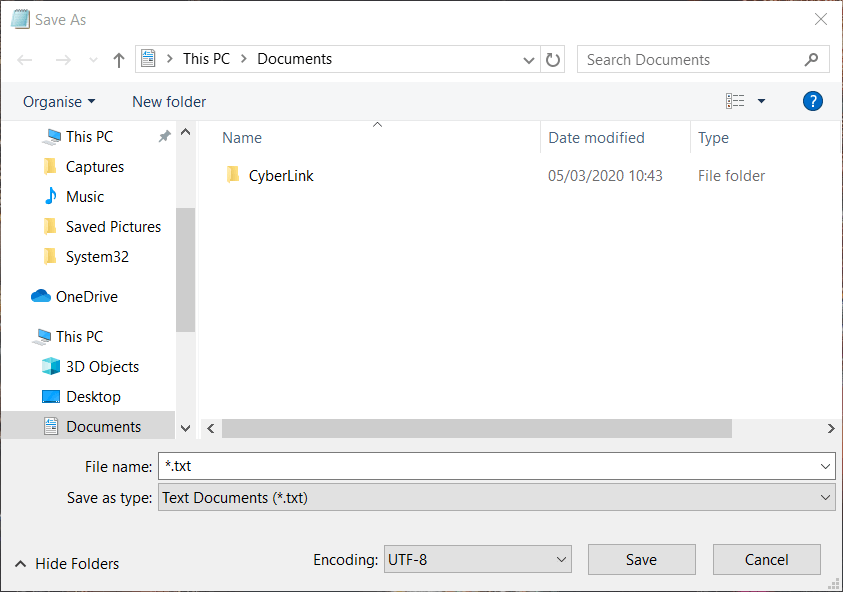
- Versuchen Sie danach erneut, Fallout 3 auszuführen.
4. Installieren Sie Windows Game Live
Fallout 3 braucht das Antiquierte Spiele für Windows – Live Software zum laufen.
- Eintreten Spiele für Windows Live in Google wie in der Aufnahme direkt darunter.
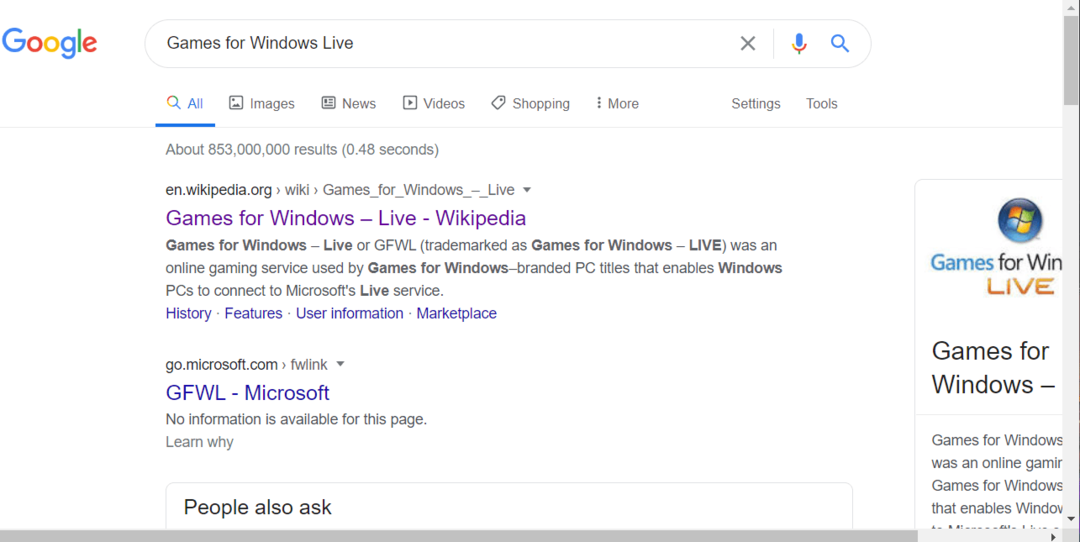
- Klicken Sie dann auf die GWFL – Microsoft Link oben in den Suchergebnissen.
- Dies lädt das Installationsprogramm für Games for Windows Live herunter.
- Öffnen Sie den heruntergeladenen Ordner Games for Windows Live.
- Klicken Sie dann auf gfwlivesetup.exe, um das Installationsprogramm für diese Software zu öffnen.
- Gehen Sie durch den Einrichtungsassistenten, um Games for Windows Live zu installieren.
- Starten Sie die Games for Windows Live-Software, wenn Sie sie installiert haben.
- Dann werden einige Dateien heruntergeladen.
Dies sind einige der wahrscheinlicheren Lösungen, die Fallout 3 starten, damit Sie das Spiel in Windows 10 spielen können. Unser Wie man alte Spiele spielt Der Artikel enthält auch weitere Tipps zum Ausführen antiquierter Spiele in Windows 10.
 Haben Sie immer noch Probleme?Beheben Sie sie mit diesem Tool:
Haben Sie immer noch Probleme?Beheben Sie sie mit diesem Tool:
- Laden Sie dieses PC-Reparatur-Tool herunter auf TrustPilot.com mit „Großartig“ bewertet (Download beginnt auf dieser Seite).
- Klicken Scan starten um Windows-Probleme zu finden, die PC-Probleme verursachen könnten.
- Klicken Alles reparieren um Probleme mit patentierten Technologien zu beheben (Exklusiver Rabatt für unsere Leser).
Restoro wurde heruntergeladen von 0 Leser in diesem Monat.
Häufig gestellte Fragen
Fallout 3 wurde bereits 2018 veröffentlicht.
Ja, Fallout wurde 2008 zum Spiel des Jahres und eine GotY-Edition steht ebenfalls zum Download bereit.
Im Vergleich zu den späteren Einträgen wird Fallout 3 als ebenbürtig oder in einigen Fällen als überlegen angesehen. Schauen Sie sich diese Liste der an besten RPGs, die Sie von Steam bekommen können.
![Die Among Us-Server konnten Sie nicht authentifizieren [Effiziente Lösung]](/f/612d9c615a420dee6b352ef0ea62cc64.png?width=300&height=460)

